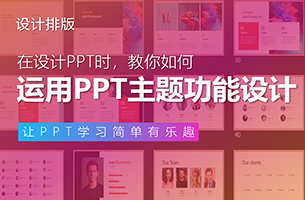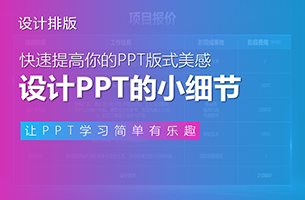01.
图表的作用
PPT中加入图表,是为了展现数据。但数据不是目的,最终目的是用可视化的数据,印证我们想表达的结论,将观点传递出去。
比如这页数据表格↓

只看原始数据,每个人都可提取出不同观点。
但当读者的观点与演讲人表达的结论不一致时,就会产生信息传达脱节。
这时就应该把表格转化成图表,并根据不同观点,选取不同的图表形式。
大虾整理了常用图表表达逻辑,分享给大家↓

文末获取源文件
02.
对比类图表
如想表达实验室科研经费同比增长速度,尤其是每一年数据之间的差异对比,可用柱状图↓

从上图可轻易看出:经费每年都比前一年产生了增长,增长的差异与速度对比一目了然,可以印证经费同比增长迅速这个观点。
确定好图表逻辑,我们沿用上篇图表文章的美化思路,可做出一张漂亮的数据页PPT↓

03.
趋势类图表
如果想最大化突出经费随时间的增长趋势,折线图最好用不过了↓

只有一条线太空?可选用组合图的形式↓

具体是怎么做的呢?
1.在PPT里点击「插入」-「图表」:

2.在组合图表的选项里,三个图表依次选择「折线图」-「面积图」-「柱状图」:

插入图表并把柱状图删掉后,就可以对面积图设置渐变,做出效果了。
动图演示:

线条,最大的好处是可做视觉的引导。
一条不断攀高的曲线,无形中给观众传递一种增长、上升的印象。
要不然,也不会有那么多人看到这样一条曲线,去买他了。

中证白酒基金2020年走势
满仓之后呢?
蔡总变菜狗,凉凉~

哈哈,跑题了,开个玩笑,我们继续~
04.
组合与占比类图表
上面两种图表是用对比或趋势的形式,表达数据随时间的变化情况。
如果我们想在空间上,表达每一年经费所占的比重呢?
这就涉及到组成占比类图表的选择,最大众化的是饼状图。

通过饼状图,可清晰的印证,从13年开始,每年的经费占比逐年增加。
其设计没有难度,只需先把表格中的经费数据转化成比例数据,然后再插入饼状图即可。

05.
多组数据图表
上文中,大虾用简单的单组数据,表达了对比、趋势和占比类图表的选取逻辑。
当出现多组数据时,绝大多数也是对这三种图表的组合选择。
比如下面数据表格中,除实验室总经费外,还细分了A、B项目的具体数字↓

思考一下~
像这样的多组数据,在表达对比、趋势或结构占比时,应该怎样设计呢?
你一定想到了柱状图或是折线图,无非是柱子或趋势线变成多条嘛。

但如果我们选择堆积柱状图呢?↓

相比传统柱状图,堆积图不但可以分析A、B项目的具体数值,还可得到A+B项目,也就是总经费的整体趋势。
同时还可以产出更深一层的逻辑,比如13~14年总经费的下降,主要是由于A项目经费的大幅度下滑。

将经费变成比值数据,选择百分比堆积图呢?↓


从百分比堆积图中,我们可以清晰的看到:
A项目经费占比随时间在逐渐下降,B项目经费的占比在逐步升高。
这样的趋势变化结果,在传统柱状图或趋势线中,是无法分析出来的。
这就是数据可视化分析的魅力,多一种角度,多一个更深层次的解读结论。
06.
创意组合
如果PPT自带的图表,无法满足你想表达的可视化需求,可以手动设计创意组合图表↓
我们常用的直线工具,设置两端圆角和粗细,不就变成了一条数据图吗?↓


我们常用的弧线工具,设置弧度和粗细之后,不就变成了一组环形图了吗?↓


如果你有Islide插件,那就更方便了。
插件里有无数多个图表示意图,点击之后自动插入,关键是可以自动调整数据大小↓

内嵌Excel编辑格式↑

内嵌智能编辑格式↑
我是小结
漂亮的设计从来不缺,缺的是支撑设计的逻辑。
如何根据表达的观点,在同样数据当中提取出不同的信息,选择恰到好处的图表类型,去辅助演讲观点,让观众信服,让传达更有效,是这篇文章带给大家的。
当然还有更多有意思的玩法,无法一一展开。
转至公众号:愚人说P

 美P于2021-04-25发布在
美P于2021-04-25发布在